Как распечатать журнал на компьютере
Обновлено: 04.07.2024
В этой статье рассмотрим, как напечатать на принтере текст или фото с компьютера несколькими способами. Так же расскажем, как сделать двухстороннюю печать и распечатать интернет страницу.
Как напечатать текст на компьютере
Сегодня пользователь может работать в нескольких программах, где нужно набирать текст. Распечатать документ можно тремя способами:
- Посредством сочетания клавиш.
- С панели быстрого доступа.
- Через контекстное меню.
У каждого способа есть свои достоинства и недостатки. Опытные специалисты используют тот метод, который позволяет быстро распечатать текст.
Вариант 1: Сочетание клавиш
Чтобы научиться быстро печатать готовый текст на принтере, производитель Windows 10 и других версий этой операционной системы создал специальные кнопки на клавиатуре. Эти клавиши иначе называют горячими, потому что с помощью них можно сразу вывести текст или рисунок для печати. Чтобы это сделать, нужно:
- Набрать текст в программе Word.
- Одновременно зажать две клавиши «Ctrl» + «P» .
- На экране появится окно с настройками для печати на принтере.
- Открыть вкладку «Принтер» и выбрать необходимое устройство.
- Если документ состоит из нескольких страниц, а нужно распечатать только текущую, необходимо кликнуть по вкладке «Параметры». Откроется список, где пользователю будет предложен выбор, как распечатать текст на принтере. Можно остановиться на пункте «Настраиваемая печать» и указать те страницы, которые будут напечатаны на бумаге.
- Здесь также можно выбрать формат листа, например, чертеж в формате А3. Для выбора этого параметра необходимо кликнуть по одноименному пункту и в выпавшем списке выбрать А3 или А4.
- Если необходимо распечатать несколько копий текста с компьютера на принтере, нужно выбрать количество копий для распечатки текста в правом окне напротив клавиши вывода.
- После произведенных настроек можно воспользоваться клавишей «Enter» или кликнуть по кнопке «Печать».
Вариант 2: Панель быстрого доступа
Если трудно запомнить сочетания клавиш, чтобы постоянно его использовать, можно воспользоваться панелью быстрого доступа для того, чтобы распечатать готовый документ с компьютера на принтере.
Прочитать ещё статью: Как добавить линейку в MS Word на экранЭтот способ выручит и при печати других файлов, потому что у всех документов есть одноименная вкладка. Она находится вверху страницы с левой стороны. Алгоритм действий следующий:

- Нажать на вкладку « Файл ».
- Откроется меню, в котором нужно выбрать пункт под названием « Печать ».
- После того как будет нажата эта клавиша, пользователь сразу попадете в окно с настройками. Нужно настроить необходимые параметры перед выводом документа в печать. Можно воспользоваться инструкцией по работе с окном настроек, которая была прописана в пункте «Сочетание клавиш».
Вариант 3: Контекстное меню
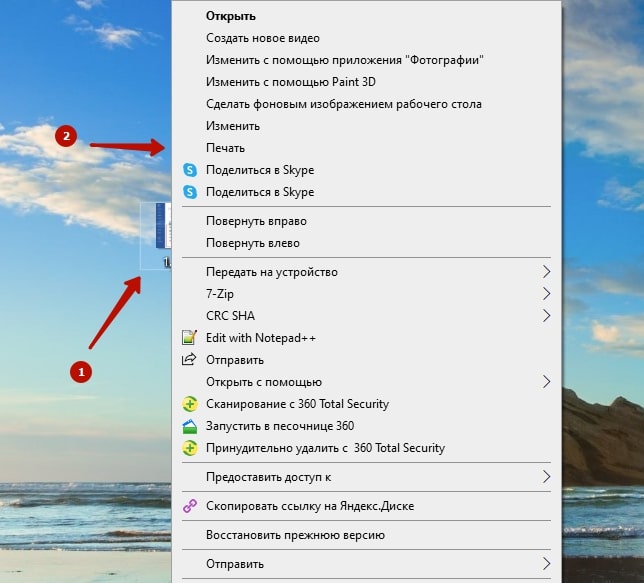
Этот способ позволяет распечатать готовые документы на принтере быстро и без дополнительной корректировки. Используют его, когда не требуется вносить в файл исправления, дополнять или изменять в нем слова. Подходит для распечатки фотографий.
Точно таким же способом пользователь может распечатывать тексты на ноутбуке. Главное, чтобы устройство было подсоединено к принтеру.
Дополнительные вопросы
Бывает так, что пользователь знает, как распечатать файл в программе Word, но фотографии он никогда не распечатывал и не знает, как правильно работать с файлами формата JPEG/JPG/BMP и т.д. Следующая инструкция будет посвящена способам распечатки картинки с компьютера через принтер.
Как распечатать картинку на принтере с компьютера?
Вывести на принтер изображение можно теми же способами, что и текстовый документ. Нужно нажать горячие клавиши «Ctrl» + «P», либо использовать панель быстрого доступа или контекстное меню (опытные системные администраторы обычно пользуются им для быстрой распечатки картинок).
Прочитать ещё статью: Как добавить линейку в MS Word на экранКак распечатать двухсторонний документ с компьютера?
У многих пользователей принтеры имеют функцию распечатки файла сразу на двух сторонах листа. Такое свойство устройства для печати позволяет сократить время работы с ним и количество потраченной краски.
Чтобы напечатать документ с двух сторон, нужно выполнить следующие действия:

- Открыть текстовый файл и зайти в настройки устройства любым из трех описанных выше способов.
- Выбрать то устройство, которое будет печатать документ.
- Выбрать из списка двухстороннюю печать (если ваш принтер поддерживает такую функцию).
- Кликнуть по кнопке «Enter», если не нужно настраивать распечатку, и принтер начнет работать с документом.
Если же устройство не имеет функции двусторонней распечатки, придется перевернуть бумагу вручную.
Нужно подождать, пока принтер завершит работу. Когда все страницы будут распечатаны, получившуюся стопку бумаги переворачивают на чистую сторону и снова кладут в лоток. Теперь в меню настроек для работы с принтером потребуется указать «Четные страницы».
Как распечатать через принтер интернет-страницу?
Среди пользователей мало тех, кто печатает интернет-страницы прямо из браузера. Многие копируют текст или делают скрин. Однако можно вывести на распечатку интернет-страницу с помощью тех же клавиш «Ctrl» + «P». Также можно использовать функцию печати прямо в браузере.
Как сделать предпросмотр перед печатью?
Если нужно узнать, как распечатается картинка или текст на бумаге, можно сделать предпросмотр. Для этого делают следующее:
- Открыть текстовый файл.
- Нажать на вкладку «Файл».
- Выбрать пункт «Печать».
- Справа откроется список, в котором нужно найти пункт «Предварительный просмотр».
В Word версии 2013 и выше функция предварительный просмотр печати открывается автоматические в настройках печати.
Кликнув по нему, пользователь сможет увидеть предварительное оформление файла на бумаге.

Количество компьютерной техники растет с каждым годом. Вместе с этим, что логично, увеличивается число пользователей ПК, которые только знакомятся со многими функциями, довольно часто, являющимися полезными и важными. Такими, как, например, печать документа.
Распечатка документа с компьютера на принтере
Способ 1: Сочетание клавиш
- Для начала следует открыть файл, который требуется напечатать.
- После этого необходимо одновременно нажать комбинацию клавиш «Ctrl+P». Такое действие вызовет окно с настройками для печати файла.


Документ будет распечатываться столько, сколько для этого требуется принтеру. Подобные характеристики изменить невозможно.
Способ 2: Панель быстрого доступа
Запоминать комбинацию клавиш не всегда удобно, особенно людям, которые печатают настолько редко, что подобная информация просто не задерживается в памяти дольше нескольких минут. В таком случае используют панель быстрого доступа. Рассмотрим на примере Microsoft Office, в другом ПО принцип и порядок действий будет аналогичен или полностью совпадет.
-
Для начала нажимаем «Файл», это позволит нам открыть окно, где пользователь может сохранять, создавать или печатать документы.


Такой способ достаточно удобен и не требует много времени от пользователя, что достаточно привлекательно в условиях, когда нужно быстро напечатать документ.
Способ 3: Контекстное меню
Подобным способом можно воспользоваться только в тех случаях, когда вы полностью уверены в настройках печати и точно знаете, какой принтер подключен к компьютеру. Важно знать, активно ли это устройство в настоящий момент.
- Нажимаем правой кнопкой мыши на иконку файла.
- Выбираем пункт «Печать».

Печать запускается мгновенно. Никаких настроек выставить уже нельзя. Документ переносится на физический носитель с первой до последней страницы.
Таким образом, нами разобрана три способа, как распечатать файл с компьютера на принтере. Как оказалось, это достаточно просто и даже очень быстро.

Отблагодарите автора, поделитесь статьей в социальных сетях.


Если вы решили выпустить свой журнал и уже прошли все подготовительные этапы – определились с концепцией и целевой аудиторией, продумали информ-наполнение и нашли способы продвижения, тогда дело за малым – узнать, как распечатать журнал. Количество страниц, плотность бумаги, формат издания, тираж – все эти вопросы решаются уже на заключительном этапе рождения нового журнала, однако важность их нельзя преуменьшать.
Этапы изготовления журнала
- Проверяем макет. Этот процесс проходит в спецотделе допечатной подготовки, где с помощью программы (чаще всего Prepress Manager) в авто-режиме определяются распространенные ошибки верстки. Это могут быть изображения с низким разрешением, использование некорректного профиля цветопередачи и т.д.
- Спускание полос. Этот момент очень важен для технологичного листоподбора страниц. Все странички будущего журнала распределяются на формате листа для будущей печати. Если журнал стандартного размера А4, тогда четыре страницы размещаются на одной стороне печатного листа 50х70 см. Таким образом журнал из 16 страниц будет иметь четыре спуска.
- Процесс растрирования. Все данные преобразуются в понятный для устройства печати формат.
- Подготавливаем бумагу. Для распечатки журнала требуется бумага определённого формата. Количество листов рассчитывается с учетом запаса. Например, на распечатку одной тысячи листов 50х70 см требуется еще 200 штук листов для прикладки машины. После процесса печати специалисты проводят отбраковку листов плохого качества. Поэтому для получения тиража 1000 штук еще 200 журналов будут печататься про запас.
- Заключительный этап – листоподбор, фальцовка, переплет и подрезка.

Без специального программного обеспечения и высокотехнологичного оборудования распечатать журнал качественно и быстро не получится. Крупные заказчики выполняют самостоятельно только макет будущего издания, а всю дальнейшую работу по подготовке к печати и производству журнала доверяют специалистам типографий и копировальных центров.
Особенности технологии печати журналов
Журналы печатаются с применением печатных машин рулонного или листового типа - выбор зависит от объема тиража. Первый вариант используется для печати особо крупных заказов, а второй – чаще всего применяется для небольших партий.
К качеству журнальной печати предъявляются особые требования, ведь от этого зависит общее восприятие издания. Для создания первоклассного журнала используется специальная глянцевая бумага, высококачественные красители и лаки, специализированное оборудование.
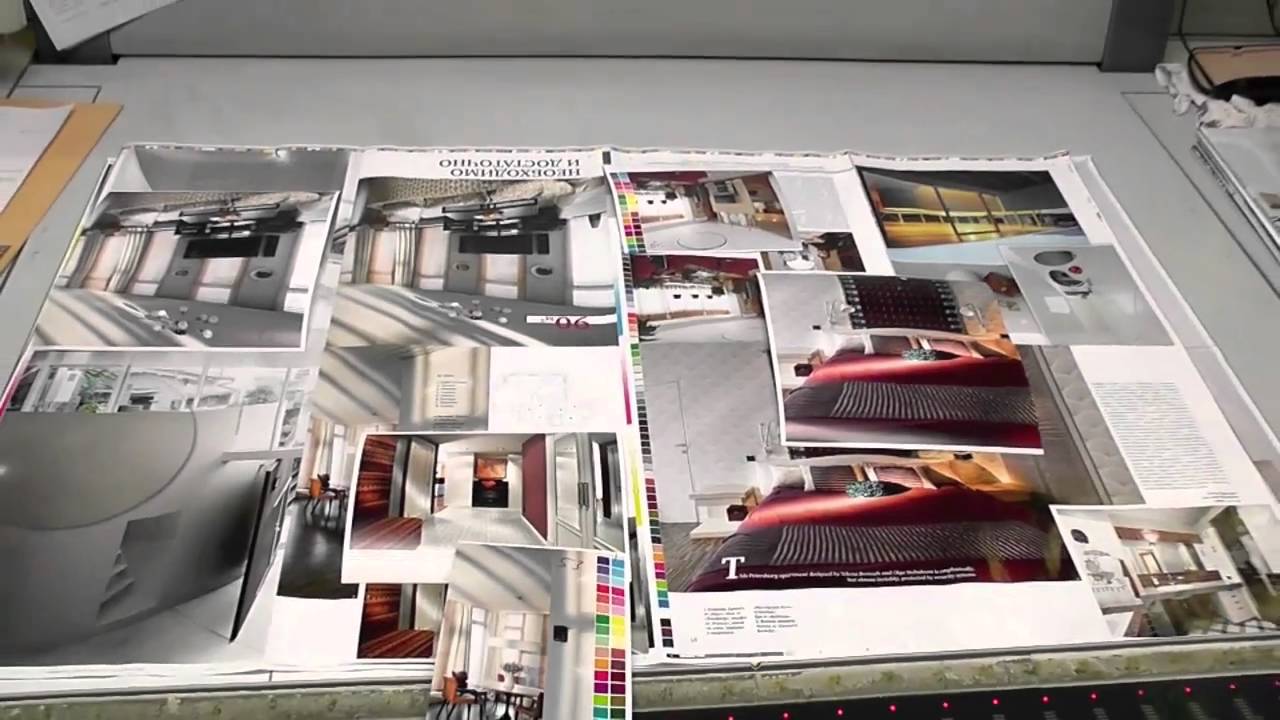
Необходимо особое внимание уделить таким техническим параметрам журнала, как:
- количество страниц – оно должно быть кратно 8
- тип и плотность бумаги для внутреннего блока – газетная, мелованная или офсетная,
- вариант скрепления – скобки или проклейка,
- уф-лакировка - сплошная или определенных участков,
- ламинирование обложки - глянцевое или матовое,
- золотое тиснение на обложке и другие «фишки».
После решения всех этих вопросов можно приступать к составлению калькуляции заказа. В основном на сайтах крупных типографий есть онлайн-калькуляторы, которые после заполнения всех полей выведут окончательную стоимость единицы и всего тиража. Если вас все устраивает, тогда нужно предоставить готовый к печати макет и можно оформлять заказ.
Достаточное количество пользователей персональных компьютеров сегодня пользуется преимуществами подключения к сети интернет. Интернет позволяет не только общаться с дальними родственниками и друзьями, но и выполнять ряд полезных функций, например, печать на бумаге статей любимых журналов. Если этим пользуется модница, скорее всего, она отдаст предпочтение тем журналам, которые предлагают раскройки неплохих моделей одежды.

- Компьютер, соединение с сетью интернет, принтер, бумага для принтеров.
Журналы мод, имеющие хорошую репутацию у читателей всегда создают веб-сайт, на котором можно встретить полезные советы, рекомендации, электронные версии опубликованных номеров и т.д. Если вас заинтересовали раскройки моделей одежды, воспользуйтесь разделом Downloads сайта. Как правило, любой вариант раскройки можно скачать с официального сайта. Скачайте выбранный вами номер на компьютер. Сканированная версия журнала сохранится на жестком диске в формате pdf.
После закачки электронной версии журнала попытайтесь его открыть. Если файл не открывается, значит, у вас не установлена программа для чтения такого типа файлов. Обратитесь к поисковой системе для скачивания специальной программы, например, Adobe Reader или Foxit PDF Reader. Обратите внимание, Adobe Reader является платной программой и работает ограниченное количество времени. Если вы не собираетесь приобретать лицензию к этой программе, воспользуйтесь бесплатным аналогом Foxit PDF Reader.
Откройте электронный документ и просмотрите его содержание. Поскольку выкройки занимают не одну страницу журнала, стоит подготовить документ к печати, учитывая запас листов в принтере. Предварительно запишите номера страниц, которые вы хотите распечатать. Нажмите меню «Файл», затем выберите пункт «Печать» (или нажмите сочетание клавиш Ctrl + P). В открывшемся окне выберите масштаб изображения, т.к. формат сканированных журналов бывает разный. Выберите принтер, укажите количество печатаемых страниц и нажмите кнопку «ОК». Начнется печать.
После печати страниц, которые содержат раскройки, можно их склеить, воспользовавшись лентой скотча и ножницами. По цельной раскройке будет удобней шить.
Читайте также:

